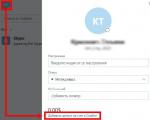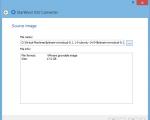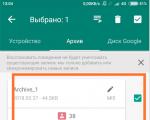Neden galeri uygulaması durduruldu yazıyor. "Uygulama Android'de durdu" hatası: ne yapmalı? "Instagram uygulaması durdu" ne anlama geliyor?
Android kullanıcıları arama yapmaya, kişi oluşturmaya çalışırken veya görüşme bittikten sonra “Telefon uygulaması durdu” hatası alıyor. Bu arıza en çok Samsung cihazlarında (Galaxy, Note, A5, S5, S4, vb.) Oluşur. Makalede, bu arızayı gidermeye yardımcı olacak tüm noktalara değinmeye çalışacağız.
Uygulamayı durdurma nedenleri
Hatanın kendisi çok yaygındır, ancak sorunun tek bir kaynağı yoktur. Farklı durumlarda bunun nedeni, üretici yazılımı güncelleme eğrileri, çöple tıkanmış bir işletim sistemi veya Telefon uygulamasının kendisindeki bir arıza olabilir. Daha az sıklıkla, artık bol miktarda bulunan virüs programları nedeniyle arızalar meydana gelir. Ayrı bir durum, mobil ağ verileriyle çakışan yanlış saat ve tarih ayarları olabilir.
Android'de telefon uygulamasında kilitlenme
Uygulama çökmesini düzeltin
Üreticiye veya ürün yazılımı sürümüne bağlı olarak, bu hata farklı şekilde çağrılabilir. Örneğin, Lenovo'da işlem hatalı çıkıyor com.android.telefon, ve Android 7.0'a sahip modellerde belirtilir "Telefon uygulaması çöktü"(bq, köşe, OUKITEL). Her durumda, bu sorunların çözümleri benzerdir. Lütfen aşağıdakilerin hepsini yapmaya çalışın.
#1 tarihi kontrol etme
Her şeyden önce, belki de tek bir arıza, pili ve SIM kartı çıkararak telefonu yeniden başlatın. Ardından, cihazdaki tarih ve saat ayarlarının doğruluğunu kontrol edin, otomatik algılamanın işaretini kaldırmayı deneyin. Kontrol ettikten sonra arıza ortadan kalkabilir.

#2 Yazılım güncellemesi
Ayrıca Android'inizin en son sistem güncellemelerinin tümüne sahip olup olmadığını kontrol edin. Bunu yapmak için açın "Ayarlar" – "Cihaz hakkında" – "Yazılım güncellemesi". Tıklamak “Yenile” aygıt yazılımının güncel olup olmadığını kontrol etmek için. Otomatik güncellemenin yanındaki kutuyu işaretlemeniz önerilir.

No.3 Veri sıfırlama yapmak
Bir sonraki adım, aynı ada sahip sistem programları için bilgilerin normal olarak sıfırlanması olacaktır. Bunu yapmak için açın "Ayarlar" – "Uygulama Yöneticisi"- sekme "Tüm". Oradaki tüm aktif süreçleri arayın. "Telefon", açın ve önbelleği, verileri atın ve durdurun. Tüm sıfırlamalardan sonra akıllı telefonunuzu yeniden başlatın.
Bu arada şu makaleye de göz atın: HTC One M10 ağdaki bir fotoğrafta aydınlandı

#4 Akıllı telefonun temizlenmesi ve kontrol edilmesi
- Yukarıdakiler yardımcı olmazsa, cihazınızı temizlemeyi deneyin. İlk olarak, tüm gereksiz yazılımları kaldırın. "Telefon" uygulamasının belirli bir programla çakıştığı görülür. Diğer üçüncü taraf yazılımları yeniden yükleyin - anlık mesajlaşma programları, fotoğraf düzenleyiciler, medya oynatıcılar vb. Burada yineleme yönteminden bahsetmemiz gerekiyor.
- Cihazınızı bir mobil antivirüs ile kontrol ettiğinizden emin olun. Şimdi Oyun marketi bunlardan bolca var - Dr.Web Light, Kaspersky, ESET, AVG, 360 Security, Avast, vb. Derin bir tarama yapmak için bunları kullanın.
- Android'den önbellek ve önemsiz temizleme aracını uygulayın. Örneğin Samsung bunun için Smart Manager seçeneğini sunuyor.

#5 Alternatif Seçenekleri Kullanın
Telefon uygulaması kendi başına bir sistem seçeneğidir. Ancak, oldukça değerli üçüncü taraf meslektaşları ile değiştirilebilir. Yine Market'te "çeviriciler" seçimi oldukça geniştir -
Bugünlerde Google uygulamaları, işlerimizi çeşitli şekillerde halletmemize yardımcı oluyor. Herhangi bir zor durumda, yardım için Google'a başvurur ve bir çözüm buluruz. Ancak, Google uygulamasında acilen bir şeye ihtiyacınız olur ve aniden "" yazısıyla bir açılır pencere belirir. Ayrıca yolculuğun ortasında durmak zorundasınız. Bu çok sinir bozucu çünkü istediğiniz çözümü alamadınız ve o anda tamamen çaresizdiniz.
Ancak pes etmeyin: Bu hatayla karşılaştığınızda sorununuzu kolayca çözmenize yardımcı olacak basit seçenekler sunacağız. Google Arama Google uygulamasında değil, başka herhangi bir uygulamada durursa, durumdan nasıl çıkacağınızı da size öğreteceğiz. Ayrıca ekran yer paylaşımı algılama, hizmet sonlandırma gibi durumlar için basit bir çözümümüz var. Google Oyun ve Android cihazlar için diğer birçok hata.
Google uygulamasının çalışmayı durdurmasının birkaç nedeni olabilir. Kullanmakta olduğunuz Google uygulamasının tarihi geçmiş olabilir veya Google Play uygulamasında başka bir sorun olabilir. Sorun, cihazınızda başka bir nedenden dolayı boş alan olmamasından kaynaklanıyor olabilir. İÇİNDE şu anda sahibiz 3 çözüm, bunlardan en az biri bu hatayı düzeltmeye yardımcı olacaktır.
1. Çözüm: Google uygulamasını en son sürümlere güncelleyin
"Google uygulaması durdu" hatasının birkaç nedeni olabilir ve bunlardan biri, Android cihazınızda yüklü olan Google Play uygulamasının eski bir sürümünden kaynaklanır. Bu nedenle, bu sorunu çözmek için Google uygulamasını en son sürümlere güncellemelisiniz.Google Play Hizmetleri nasıl güncellenir? En son sürüm:
Cihaz ayarlarında Play Store'un otomatik güncellemesini kaydettiyseniz, Google uygulamasının otomatik olarak en son sürüme güncellenmesi gerekir. Ancak düşük bağlantı nedeniyle hizmetler güncellenemeyebilir. Google uygulamasını bu bağlantıdan en son sürüme güncelleyebilirsiniz.
2. Çözüm: Google Uygulama Önbelleğini Temizleyin
Google uygulamasında bir şey aradığınızda, bazı veriler, arama sonuçları ve arama sorguları cihazınızda bir önbellek olarak depolanır. Google uygulamaları da önbellek nedeniyle çökebilir. Önbelleği temizlemeyi deneyebilir ve bunun sorunu çözüp çözmediğini görebilirsiniz.Google uygulamasının önbelleğini temizlemek için şunu çalıştırın: aşağıdaki eylemler:
Önbelleği temizlemek, Google uygulamasındaki hatayı düzeltebilir. Hatta tüm uygulamaların önbelleğini aynı şekilde temizleyebilirsiniz.
3. Çözüm: Tüm Google Uygulama Verilerini Temizleyin:
Google uygulamasının durmasının birkaç nedeni olabilir ve kilitlenme Google uygulama verileriyle ilgili olabilir. Bu nedenle alternatif bir çözüm olarak tüm Google uygulama verilerini silmeyi deneyebilirsiniz. Google uygulama verilerini temizlemek, cihazınızın dahili verilerini silmez, yalnızca Google uygulamanızda yaptığınız kayıtlı aramaların sonuçlarını siler.Google uygulama verilerini temizlemek için çalıştırın aşağıdaki eylemler:
Burada önerilen üç çözümden en az birinin sorunla başa çıkmanıza yardımcı olacağını umuyoruz " Google uygulaması durduruldu". Başka bir çözüm uyguladıysanız ve işe yaradıysa, malzemeye yapılan yorumlarda paylaşın. Deneyiminiz diğer kullanıcılara yardımcı olabilir.
Her biri için işletim sistemi, herhangi biri mobil cihaz veya PC, en sık kendini gösteren kendi hata ve arıza setine sahiptir. Android işletim sistemi bir istisna değildir ve düzinelerce benzer sorunu vardır. Kullanıcılar için özellikle güçlü rahatsızlık, fenomenin nedenini açıkça göstermeyen arızalar ve hatalardan kaynaklanır ve bu da teşhisine ciddi engeller oluşturur.
sorunun özü
Çoğu zaman, bir akıllı telefonun aktif kullanımıyla, bir durumu gözlemleyebilirsiniz. çalışan program kilitleniyor ve bir uyarı görüntüleniyor: uygulama durduruldu android bu durumda ne yapmalı?
Böyle bir sorun, hem yerleşik uygulamalarda hem de üçüncü taraf uygulamalarda herhangi bir zamanda olabileceği için son derece tatsızdır. Pratikte görüldüğü gibi, bu tür sorunlar en çok Sony ve Samsung tarafından üretilen akıllı telefon sahipleri arasında görülür, ancak diğer cihaz modellerinde de olabilir.
ÖNEMLİ! Kural olarak, böyle bir sorun, sistemdeki akut bir kaynak kıtlığı ile ilişkilidir ve çalışma sırasında bir veya daha fazla bileşenin donmasına neden olur.
Diğer şeylerin yanı sıra, bu hoş olmayan olgunun nedenleri arasında şunlar yer alır:
- Cihazın mevcut ürün yazılımında hata ve hataların varlığı;
- Sistem dosyaları değiştirilmiş veya bozulmuş;
- Yanlış cihaz ayarı.
Nadiren, bu tür olumsuz tezahürlerin bir uygulama çakışmasından kaynaklandığı bir durum gözlemlenebilir.
Eliminasyon Yöntemleri
Buna neden olan nedenler de farklı olabileceğinden, bu sorunu çözmenin pek çok yöntemi vardır. Teşhislerinin karmaşıklığı nedeniyle, sorunu kesin olarak çözmek için tüm düzeltmeleri tek tek denemeniz önerilir.
TAVSİYE! Bu tür arızaların cihazdaki arızalardan kaynaklanması her zaman çok uzaktır, çünkü çoğu zaman nedenleri geliştiricinin uygulamayı oluşturma sürecinde yaptığı hatalarda yatmaktadır.

Başlamak için, sürekli olarak benzer bir hatayla çöken ihtiyacınız olacak. Bunu, Uygulamalar kategorisini ve ardından Tümü sekmesini seçmeniz gereken Ayarlar bölümünde yapabilirsiniz. Önbelleği temizledikten sonra programın performansını kontrol etmeye değer. Bu manipülasyondan sonra geri yüklenmezse, büyük olasılıkla işlemindeki hataları önleyeceği için yeniden yüklemeniz gerekecektir.
Yöntemlerden hiçbiri yardımcı olmadıysa, geriye kalan tek şey Ayarlar menüsünde Kurtarma ve Sıfırlama'yı seçmeniz ve ardından uygun düğmeye basmanızdır. Bu yöntem en etkilidir, ancak tüm kullanıcı ayarlarının kaybolmasına neden olur.
"Uygulama yüklenmedi" işareti, muhtemelen Android platformunda en sık karşılaşılan hatalardan biridir. İstatistiklere inanıyorsanız, popüler işletim sisteminin kullanıcılarının% 65'inden fazlası sıklıkla bu sorunla karşılaşır. Bu neden oluyor ve sinir bozucu hatadan nasıl kurtuluruz? Hadi anlamaya çalışalım! İlk olarak, oluşum nedenini belirlememiz gerekir.
Yaygın sebepler:
1) Kullanıcı, seçilen içeriğin kurulumu sırasında bir hata yaptı
2) Geliştiricinin, yaratımını düzgün bir şekilde test etmek için zamanı yoktu.
3) Cihazın arızalanması - virüsler, uygulama çakışmaları, yetersiz hafıza
4) Program, cihazınızın özelliklerine uymuyor.
Böylece nedenlerini anladık. Şimdi çözüme geçelim. Başlamak için, bu özel durum için dört noktadan hangisinin en uygun olduğuna karar vermemiz gerekiyor. 2. ve 4. noktalarda her şey nispeten açıksa, kalan seçenekler mükemmel şekilde tedavi edilebilir.
Problem çözme:
1. "Ayarlar" bölümüne gidin, "Uygulama Yöneticisi"ni seçin, programımızın bulunduğu sekmeye tıklayın ve tüm verileri silin. Yükleme yeniden deneniyor.
2. Cihazı yeniden başlatıyoruz. RAM ve fiziksel belleği temizliyoruz. Kurtulmak gereksiz uygulamalar ve uygunsuz şekilde kaldırılan içeriğin kalıntıları. Yeniden yüklemeyi deneyelim.
3. Cihazda zaten bulunan ancak daha eski bir sürümü olan bir uygulamayı indirmek isteyen kullanıcılar için genellikle "Uygulama yüklenmedi" işareti görünür. Bu durumda kurtulmamız gerekiyor eski versiyon ve onunla bağlantılı her şey. Yeniden başlatın, tekrar deneyin.
Hata " Maalesef uygulama durduruldu.”, sistemi güncellenen Nexus, LG, Samsung, Motorola, Sony gibi Android cihazlarda bulunur. Genellikle popüler ile çalışırken ortaya çıkar. Google uygulamalar Play, Yandex Navigator, Instagram, VKontakte, Hangouts yardımcı programı ve diğer bazı yaygın olarak kullanılan yazılımlar. Bugün size basit adımlar yardımıyla bu sorunu nasıl çözeceğinizi göstereceğiz.
Basit yollar"Maalesef uygulama durdu" hatasını düzeltin
"Maalesef uygulama durdu" hatası çok sık karşılaşılan bir hatadır. android iş cihazlar ve buna neden olabilecek birçok faktör var. Getireceğiz beş yol soruna çözümler ve bunlardan en az birinin Android cihazınızda bu hatadan kurtulmanıza yardımcı olacağını umarız.
Yöntem 1: Uygulamayı yeniden yükleyin
Sorunun ilk çözümü olarak uygulamayı yeniden yüklemenizi öneririz. Hata, cihazda yüklü bir dizi programla değil, yalnızca bu belirli uygulamayla çalışırken ortaya çıkarsa, bu yöntemi uygulamak mantıklıdır. Öncelikle, soruna neden olan uygulamayı kaldırın ve ardından yeniden yükleyin. "Maalesef uygulama durdu" hatasından kurtulup kurtulmadığınızı kontrol edin.
Yöntem 2: Tekrar sil yüklü uygulamalar
Bazen yeni yüklenen uygulamalar cihazın yazılımını veya donanımını desteklemez ve bu nedenle cihazın hafızasından silinmeleri gerekir. Bu şekilde, uygulamaların kendisinden kaynaklanıyorsa hatadan kurtulacaksınız.
Yöntem 3: Önbelleği temizle
Önbellek dosyaları, uygulamaların işleyişindeki hataların ve sorunların ana kaynağıdır. Önbelleği temizleyerek, uygulamayla ilgili sorunların çoğunu çözebilirsiniz. Önbelleği temizlemek için "Ayarlar" -> "Uygulamalar" -> "Program Yöneticisi" -> "Tümü"nü seçin ve ardından hatayı veren uygulamayı bulmak ve seçmek için aşağı kaydırın. "Önbelleği ve verileri temizle"yi tıklayın.
Yöntem 4: Temizleme rasgele erişim belleği cihazlar
RAM'i temizleme - iyi bir yol Android cihazlarda "Maalesef uygulama durdu" hatasından kurtulun. Bazı uygulamalar, büyük miktarda RAM kullanarak arka planda çalışır. Bunlar nedeniyle, diğer uygulamalar tarafından kullanılmak üzere yeterli boş RAM yoktur. Hatamız buradan kaynaklanmaktadır. Prosedür şu şekildedir: Görev Yöneticisi -> Belleği temizle seçeneğine gidin.
Yöntem 5. Fabrika ayarlarına sıfırlama (Fabrika Ayarlarına Sıfırlama)
Yukarıdaki yöntemlerden hiçbiri işe yaramadıysa, fabrika ayarlarına sıfırlayabilirsiniz. Bazı kullanıcılar bu yönteme başvurma konusunda çok isteksizdir, çünkü cihazın ayarlarıyla birlikte uygulamalarla ilgili tüm veriler, tüm yazılım güncellemeleri ve ayrıca Android hafızasına kaydedilen fotoğraflar, belgeler, mesajlar, kişiler ve kişisel dosyalar cihaz "ayrıl".
Her durumda, cihazı fabrika ayarlarına döndürmeden ve “Uygulama durdu” hatasını düzeltmeye çalışmadan, yedekleme yapmayın. Bunu yapmak için "Ayarlar" bölümüne gidin, işlevi bulun Yedek kopya ve mevcut ayarlarınızı ve uygulama verilerinizi daha sonra geri yüklemek için yedekleyebileceğiniz bir menü. Tüm bilgileri evdeki bilgisayarınıza da aktarabilirsiniz - bu yalnızca birkaç dakika sürer. Kaydettikten sonra destek olmak, bir fabrika sıfırlaması gerçekleştirebilirsiniz (işlev, yedekleme ve geri yükleme menüsünün alt kısmındadır).
Burada verilen yöntemlerden birini kullanarak "Maalesef uygulama durdu" hatası sorununu başarıyla çözeceğiniz umulmaktadır. Android cihazlar e.